Windows/Mac OS X’te Silinmiş iMessage Geçmişini Görüntüleme
Silinen iMessage’ları Görüntülemek Mümkün mü?
Kasten veya yanlışlıkla iPhone, iPad veya iPod Touch’ınızdan iMessages’ı sildiniz ve hala görüntüleyip görüntüleyemeyeceğinizi merak ettiniz. Basit cevap ‘hayır’. Hiç silmediyseniz, silinen mesajları artık görüntüleyemezsiniz. mesajları kaydetti yedekleme için bilgisayarda. Elbette bunları doğrudan cihazınızda veya bilgisayarınızda görüntüleyemezsiniz, silinir ve sonsuza kadar gider…
… yoksa onlar mı? Belki değil! Silinen iMessage’ların üzerine yeni veriler yazılmamışsa, onları görme şansınız hala vardır. Biraz yardıma ihtiyacınız olacak ve elimizden gelenin en iyisini yapacağız.
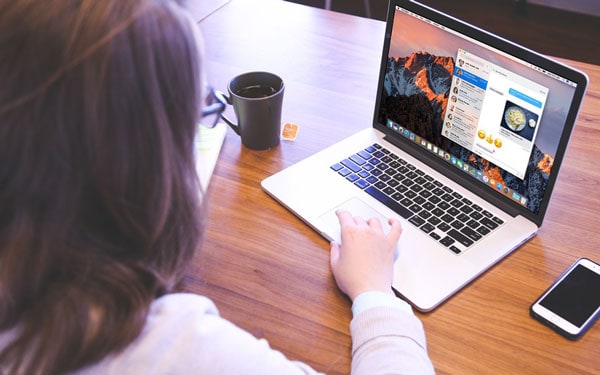
Silinen iMessages Nasıl Görüntülenir
Silinen iMessage’ları görmek için önce onları kurtarmanız gerekir. Bunu yapmak için kullanabilirsiniz DrFoneTool – Veri Kurtarma (iOS) or DrFoneTool (Mac)- Kurtar. Bu yazılım aracı, iPhone, iPad veya iPod Touch’ınızı tarayarak tüm ekler de dahil olmak üzere kaybolan iMessage’ları kurtarmanıza olanak tanır. DrFoneTool ayrıca mevcut herhangi bir iTunes yedeklemesinden ve iCloud yedeklemesinden çıkarılabilecek bilgileri de arar.
İPhone’dan silinen iMessage’ları kurtarmanın ve görüntülemenin üç yolu vardır.
DrFoneTool tekliflerini deneyecek olsaydınız, yakında mesaj kurtarmadan çok daha fazlasını sunduğunu göreceksiniz.

DrFoneTool – Veri Kurtarma (iOS)
iPhone’dan silinen iMessage’ları kurtarmanın ve görüntülemenin 3 yolu
- Dünyanın orijinal ve en iyi iPhone ve iPad veri kurtarma yazılımı.
- Silme, cihaz kaybı, jailbreak, iOS 11 yükseltmesi vb. nedeniyle kaybolan verileri kurtarın.
- İstediğiniz verileri önizleyin, seçin ve kurtarın.
- İMessages’ı doğrudan iPhone, iTunes yedeklemesi ve iCloud yedeklemesinden kurtarın.
- iPhone 8/iPhone 7(Plus), iPhone6s(Plus), iPhone SE ve en son iOS 11’i tam olarak destekler!

- Birinci Çözüm – Silinmiş iMessage Geçmişini Okumak için Cihazınızı Doğrudan Tara
- İkinci Çözüm – Silinmiş iMessage Geçmişini Görüntülemek için iTunes Yedeğini Çıkarın
- Üçüncü Çözüm – iMessage Geçmişini Görüntülemek için iCloud Yedeklemesini İndirin
Birinci Çözüm – Silinmiş iMessage Geçmişini Okumak için Cihazınızı Doğrudan Tara
1 Adım. iDevice cihazınızı bağlayın ve tarayın
iPhone, iPad veya iPod Touch’ınızı bağladığınızda, DrFoneTool arayüzünden “Kurtar” seçeneğine tıklayın, aşağıdaki ekran görünecektir. Sadece ekranın alt ortasını görebileceğiniz ‘Taramayı Başlat’ düğmesine tıklamanız yeterlidir. Taramaya başlamadan önce yalnızca ‘Mesajlar ve Ekler’i işaretleyerek biraz zaman kazanabilirsiniz. DrFoneTool daha sonra yalnızca bu öğeleri arayacaktır.

İMessages’ı doğrudan telefonunuzdan kurtaracaksınız.
2 Adım. iMessages’ı Cihazınızda Görüntüleyin
Tarama bittiğinde, sonuçların açıkça gösterildiğini göreceksiniz (aşağıdaki ekran görüntüsünde gösterildiği gibi). Bu iMessage’ları görüntülemek için, mesajın solundaki kutuya bir onay işareti koyarak ‘Mesajlar’ı seçin. Tüm içeriği detaylı bir şekilde okuyabilir ve kurtarılabilecek nelerin olduğunu görebilirsiniz.
Hazır olduğunuzda, mesajları orijinal olarak geldikleri yere geri koyan ‘Cihaza Kurtar’ seçeneğine tıklayabilirsiniz. Alternatif olarak, ‘Bilgisayara Kurtar’ düğmesini tıklayıp iMessage geçmişini bilgisayarınıza kaydedebilirsiniz. İkinci seçeneği seçtiğinizde, dosya bir ‘*.csv’ veya ‘*.html’ dosyası olarak kaydedilebilir. Dosyanın içeriğini tıklayarak ve kullanmak istediğiniz programı seçerek görüntüleyebilirsiniz. Bu biraz karmaşık gelebilir. Ancak, gerçekten yaptığınızda, bunun kolay olduğunu bulacağınızdan eminiz.

Nelerin kurtarılabileceğini görebilirsiniz.
Yukarıda DrFoneTool araçlarını kullanarak uygulayabileceğiniz bir yaklaşımı tanımladık. İşte aşağıda başka bir yaklaşım.
İkinci Çözüm – Silinmiş iMessage Geçmişini Görüntülemek için iTunes Yedeğini Çıkarın
DrFoneTool ayrıca iMessage geçmişinizi iTunes yedeklemesinden okumanıza izin verir. Bunu sadece iki adımda yapabilirsiniz.
1 Adım. iTunes yedeklemesini çıkarın
Programı çalıştırdıktan sonra sol taraftaki ‘iTunes Yedekleme Dosyasından Kurtar’ seçeneğini seçerek diğer kurtarma moduna geçin. Program, bilgisayarınızdaki tüm iTunes yedekleme dosyalarını otomatik olarak bulacaktır. Görüntülemek istediğiniz iMessages’a sahip olduğunu düşündüğünüz yedeği seçin ve ‘Taramayı Başlat’ı tıklayın.

Doğru yedeklemeyi seçin.
2 Adım. iTunes yedeklemesinde iMessage geçmişini kurtarın
Hızlı taramadan sonra, pencerenin sol tarafındaki ‘Mesajlar’ı tıklayıp kontrol ederek iMessage geçmişini okuyabilirsiniz. Ayrıca, ekleri görüntülemek için ‘Mesaj Ekleri’ kategorisini seçebilirsiniz. iMessage geçmişini cihazınıza veya bilgisayarınıza kurtarmayı seçebilirsiniz. ‘Cihaza Kurtar’ veya ‘Bilgisayara Kurtar’ kurtarma düğmesini seçin. Mesajları içeren dosyayı bilgisayarınıza kurtarırsanız, dosyayı taramak için DrFoneTool’u kullanmadığınız sürece okunamazlar.

Cihazınıza geri dönmek isteyip istemediğinizi seçebilirsiniz.
Lütfen, DrFoneTool’un kişileri, fotoğrafları, notları … yedekte bulunan tüm verilerinizi kurtarabileceğini unutmayın.
Bilgisayarınızda iTunes yedeği yoksa, izleyebileceğiniz üçüncü bir yol bile var.
Üçüncü Çözüm – iMessage Geçmişini Görüntülemek için iCloud Yedeklemesini İndirin
1 Adım. İCloud hesabında oturum açın
Bilgisayarınızda ‘DrFoneTool – Veri Kurtarma’yı başlattıktan sonra ‘iCloud Yedekleme Dosyasından Kurtar’ı seçmeniz gerekir. iCloud hesabınızın kullanıcı adını ve parolasını girmeniz gerekebilir.

Kullanıcı adınızın ve şifrenizin mevcut olması iyidir.
Endişelenmeyin, her zaman Apple’dan kurtarabilirsiniz.
2 Adım. İMessages’ı iCloud yedekleme dosyalarından indirin ve çıkarın
Giriş yaptıktan sonra, iCloud hesabındaki tüm yedekleme dosyalarınızın bir listesini göreceksiniz. Her zamanki şey, en son yedeklemeyi seçmektir. iMessage’ları kurtarmak için, dosyayı bilgisayarınıza kaydetmek için ‘İndir’i tıklayın. Bu, dosyanın boyutuna ve internet bağlantınıza bağlı olarak biraz zaman alabilir.

İndirme tamamlandığında, DrFoneTool’un gerçekten çok akıllı hale geldiği yer burasıdır. Yedekleme dosyası okunamıyor, başka bir programda açılamıyor ve bakılamıyor. DrFoneTool bunu sizin için çözebilir. Tek yapmanız gereken, şu anda bilgisayarınızda bulunan iCloud yedeklemesinin indirilmesini ‘Taramak’ için DrFoneTool’u kullanmaktır.
3 Adım. iCloud yedeklemenizde iMessage geçmişini görüntüleyin
iMessages’ı görüntülemek için ‘Mesajlar’ ve ‘Mesaj Ekleri’ni seçin, ardından her öğeyi okuyabilir ve hangilerini cihazınıza kaydetmek istediğinizi seçebilirsiniz.

En son makaleler

